1. 数据抛转
2. 更新这张表单字段值
3. 更新别张表单字段值
4. 寄出自订E-mail
6. 归并单击钮功能可以让你单击一个单击钮就一次运行多个动作,例如:同时运行用订单数据创建出货单(数据抛转)及更改订单状态(更新这张表单字段值)。
7. 增加其他自订单击钮来减少操作时间。
动作单击纽有以下附加设置选项:
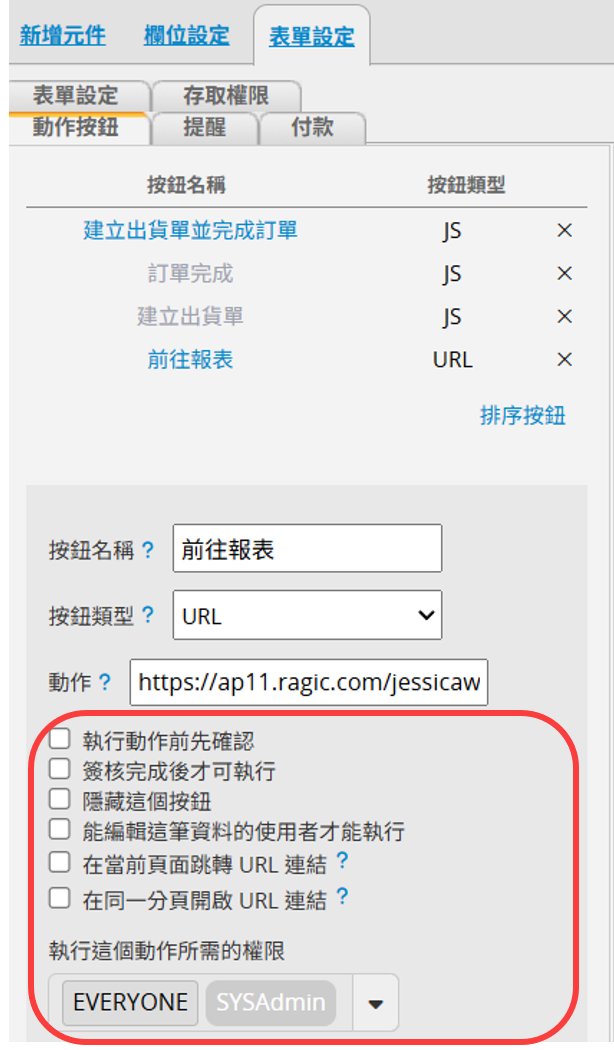
注意:表单工具下的动作单击钮包含,数据抛转、更新这张表单字段值、更新别张表单字段值、寄出自订 E-mail,不能在左侧工具条中新增也没办法透过拷贝程序代码来创建,必须透过该单击钮的设置接口来新增。
勾选运行动作前先确认,来避免误触单击钮。
用户在单击此动作单击钮时就会退出确认窗口,确认后才会运行。
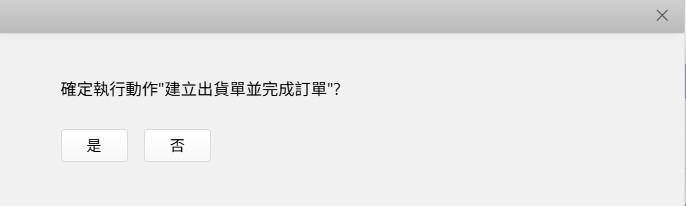
你可以自订运行动作的确认信息。
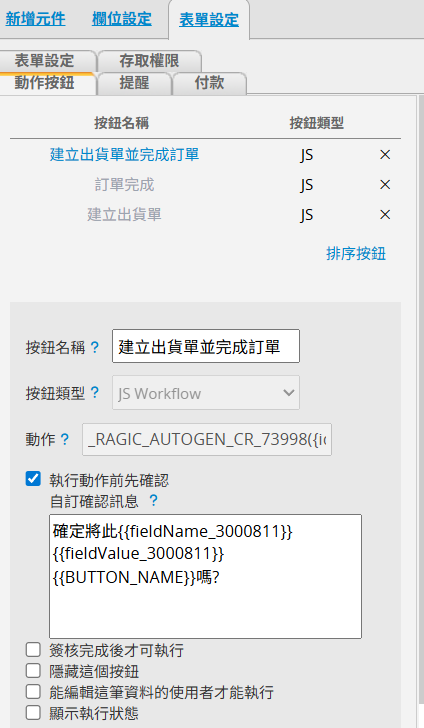
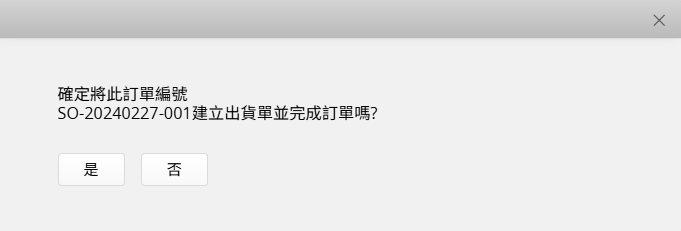
支持搭配以下参数:
| 参数 | 说明 |
|---|---|
| {{BUTTON_NAME}} | 显示此动作单击钮名称。 |
| {{fieldName_字段编号}} | 显示该字段名称。 |
| {{fieldValue_字段编号}} | 显示该字段值。 |
有时候动作单击钮改动数据的幅度较大,会需要经过核可后才能运行,就可以勾选签核完成后才可运行。确保这笔数据通过签核后,才能点击。
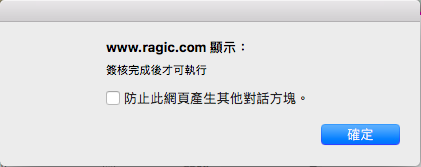
希望隐藏动作单击钮,例如先前归并两个动作单击钮后,不能删除旧的动作单击钮,但留在那里又可能误单击,此时就可以选择隐藏。
隐藏的单击钮会以淡灰字显示在动作单击钮列表中。
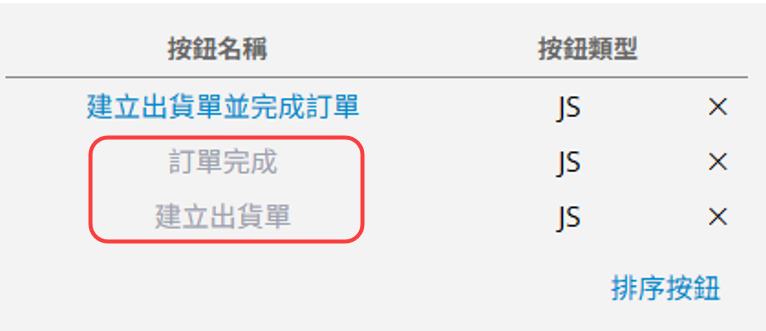
表单有多个群组可以访问是非常常见的情况,但这些群组权限可能不同,有的会是仅阅览;有的则是可以更改数据;而仅阅览权限在大部分的情况下都不应该可以运行动作单击钮,这时候就可以调整单击钮权限。运行这个动作所需要的权限,系统默认为 EVERYONE 都可以单击,你可以在下拉菜单中设置可以单击单击钮的群组。
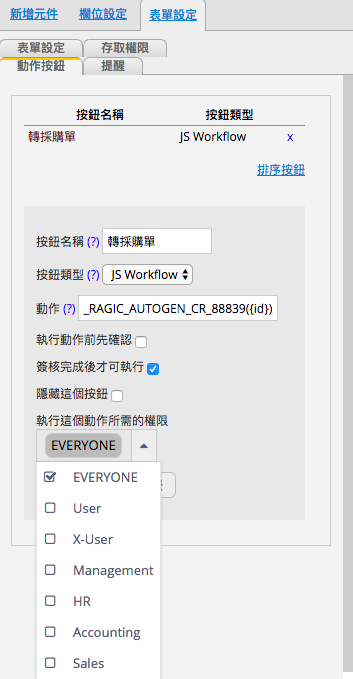
有时候你会希望用户在该张表单只能针对与自己有关的数据运行单击钮,此时就可以勾选能编辑这笔数据的用户才能运行。就能让如公告板式权限的用户仅能更改自己能编辑的数据,而不能更改可以浏览的数据。
新增 JS Workflow 单击钮时勾选此设置后,运行动作单击钮时左下角会显示运行的进度提示,用户就可以看到目前的运行状态。当有些单击钮运行时间较久时,就可以避免误会单击钮没有运行或是系统故障。
新增 URL 单击钮时勾选此设置的话,点击单击钮后,当前的页面会直接跳转到指定的 URL 链接,而不会另开新调页。
新增 URL 单击钮时勾选此设置的话,点击单击钮后,URL 链接会在同一个固定调页打开并刷新,而不会重复开新调页。
在左侧的工具条中表单设置下的动作单击钮可以检视表单中所有动作单击钮,也能在这边删除单击钮。点击要删除的动作单击钮旁的 x ,并保存设计。
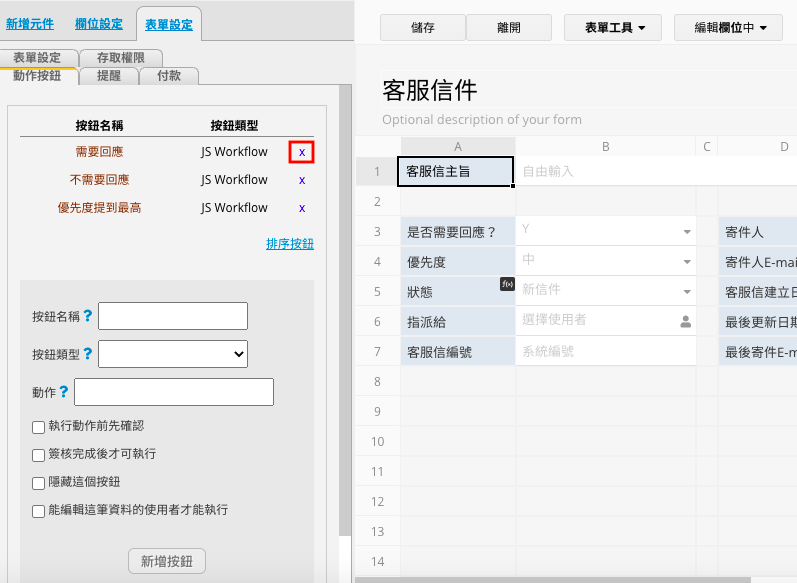
1. 想做到扫描条形码就运行动作单击钮的话,可以运用动作条形码字段。
2. 将动作单击钮加入字段中。
4. 动作单击钮内的URL选项除了可以前往指定页面以外,也可以加上字段ID当成参数,根据字段值不同前往不同页面。
 感谢您的宝贵意见!
感谢您的宝贵意见!